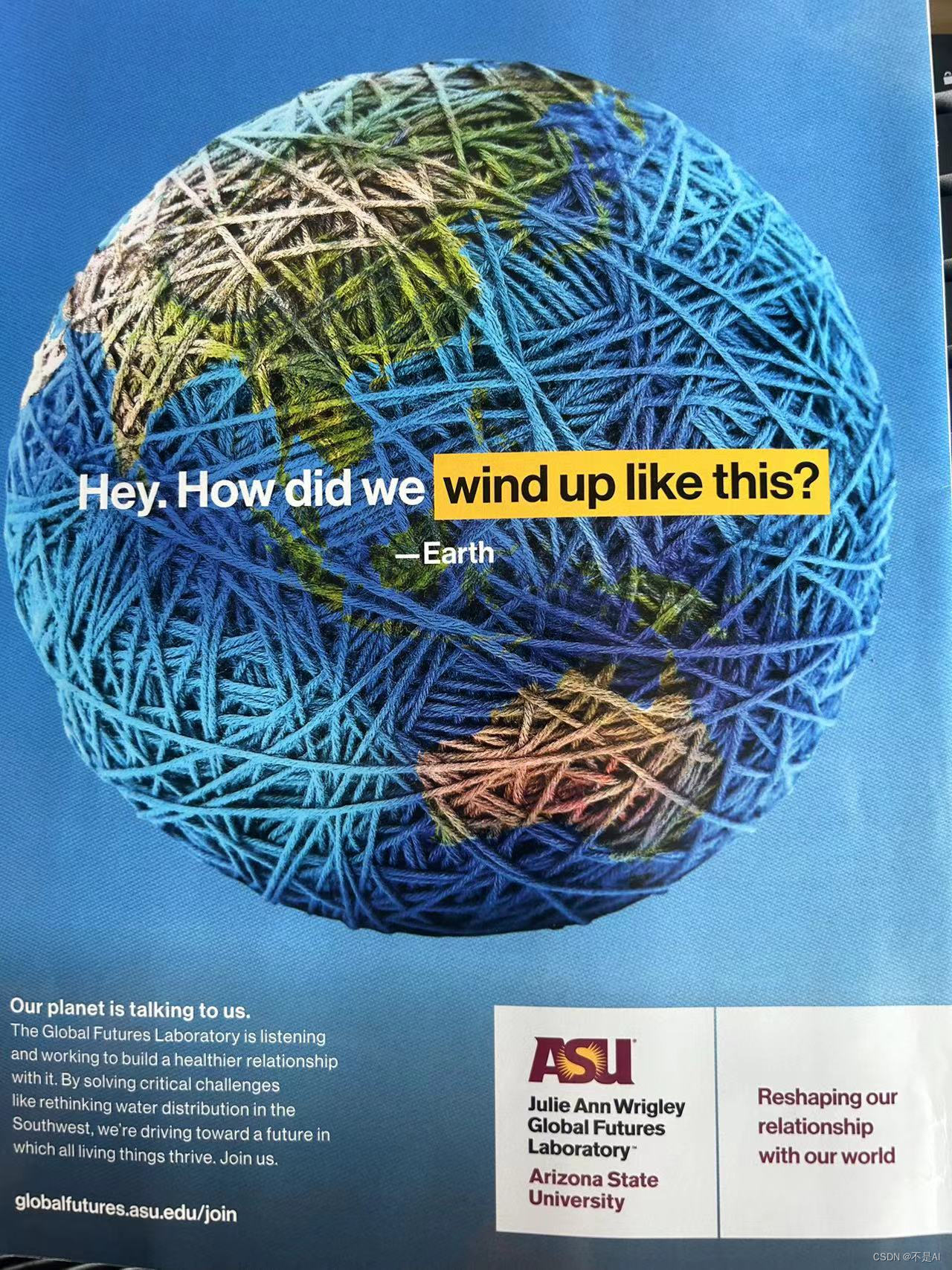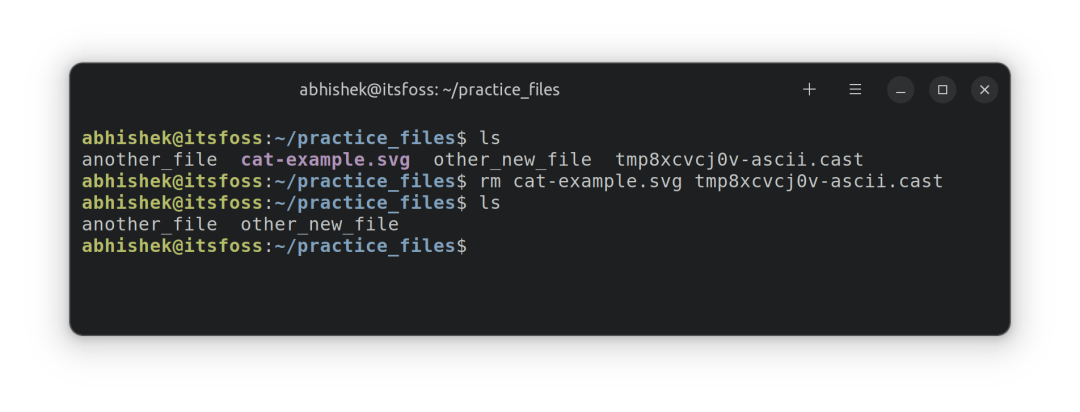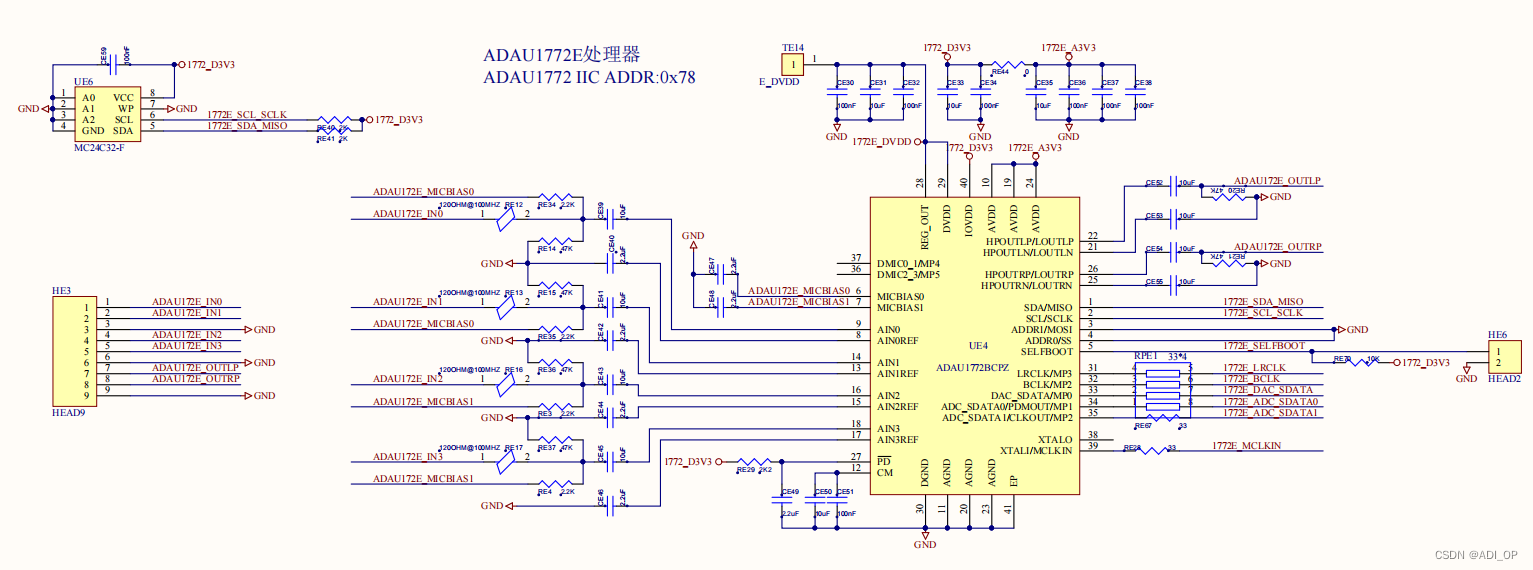看到很多小伙伴对jira有兴趣,我们今天就来分享一下jira的搭建吧

首先要明白jira是什么?

看来搭建jira也是我们测试人员需要具备的技能之一了.下面是详细的大家步骤:
1.系统环境准备
Centos 7.5
Mysql 5.6
Java1.8
2.软件安装包
atlassian-jira-software-7.13.0-x64.bin # 安装二进制文件
atlassian-extras-3.2.jar # 破解工具,替换本来的文件
mysql-connector-java-5.1.38-bin.jar # mysql驱动连接mysql使用
atlassian-universal-plugin-manager-plugin-2.22.9.jar #破解license用
3.安装Mysql5.6
yum安装mysql-server没有可用包问题解决方法:
step1:wget http://repo.mysql.com/mysql-community-release-el7-5.noarch.rpm
step2:rpm -ivh mysql-community-release-el7-5.noarch.rpm
经过以上两个步骤后再次执行:yum install mysql-server 命令就可以成功安装了。
启动mysql:service mysqld start
进入mysql:mysql回车
创建表:create database jira default character set utf8 collate utf8_bin;
设置访问权限:GRANT ALL PRIVILEGES ON *.* TO 'root'@'%' IDENTIFIED BY '123456' WITH GRANT OPTION;
修改密码:grant all on jira.* to 'jira@’%' identified by '123456';
立即生效:FLUSH PRIVILEGES;
4.Jdk环境配置
下载:JDK8
解压:JDK8
编辑:Vim /etc/profile
设置环境变量:
export JAVA_HOME=/opt/jdk1.8.0_201
export CLASSPATH=$:CLASSPATH:$JAVA_HOME/lib/
export PATH=$PATH:$JAVA_HOME/bin
立即生效:source /etc/profile
5.安装Jira
# 直接执行二进制文件,全部默认
bash atlassian-jira-software-7.13.0-x64.bin
6.破解Jira/替换文件
bash /opt/atlassian/jira/bin/stop-jira.sh
mv atlassian-extras-3.2.jar /opt/atlassian/jira/atlassian-jira/WEB-INF/lib/
mv mysql-connector-java-5.1.38-bin.jar /opt/atlassian/jira/atlassian-jira/WEB-INF/lib/
mv atlassian-universal-plugin-manager-plugin-2.22.9.jar /opt/atlassian/jira/atlassian-jira/WEB-INF/atlassian-bundled-plugins/
# 注意:jira插件管理中,atlassian-universal-plugin-manager-plugin插件绝对不要更新,否则插件破解会失效。
7.启动Jira
bash /opt/atlassian/jira/bin/start-jira.sh
8.访问Jira的web页面
http://ip:8080
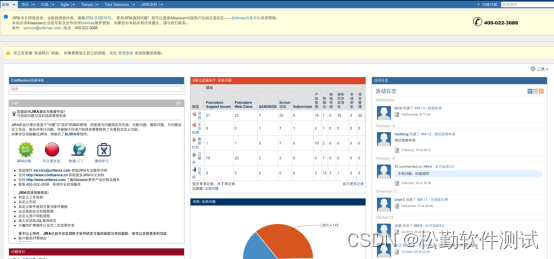
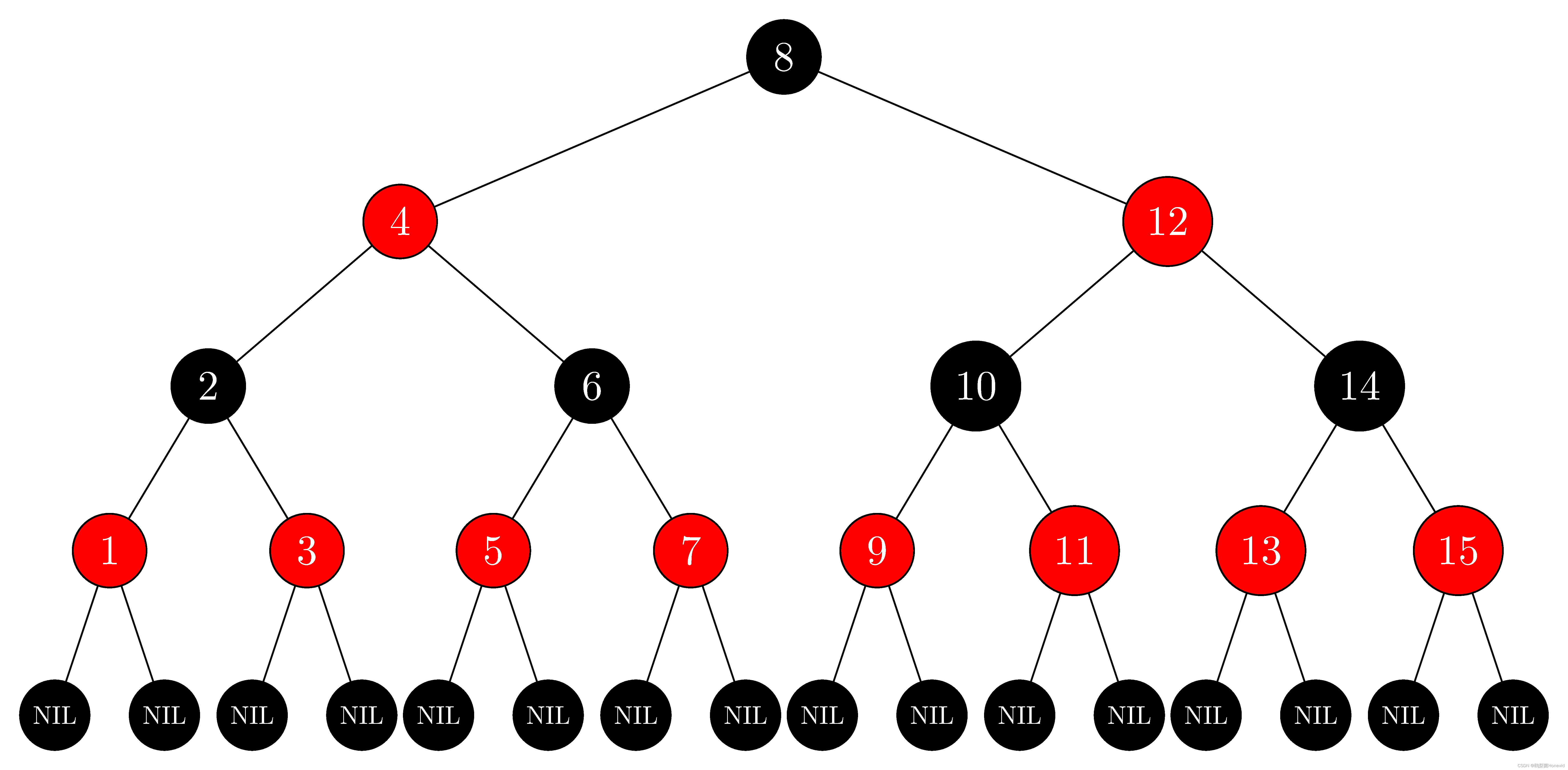

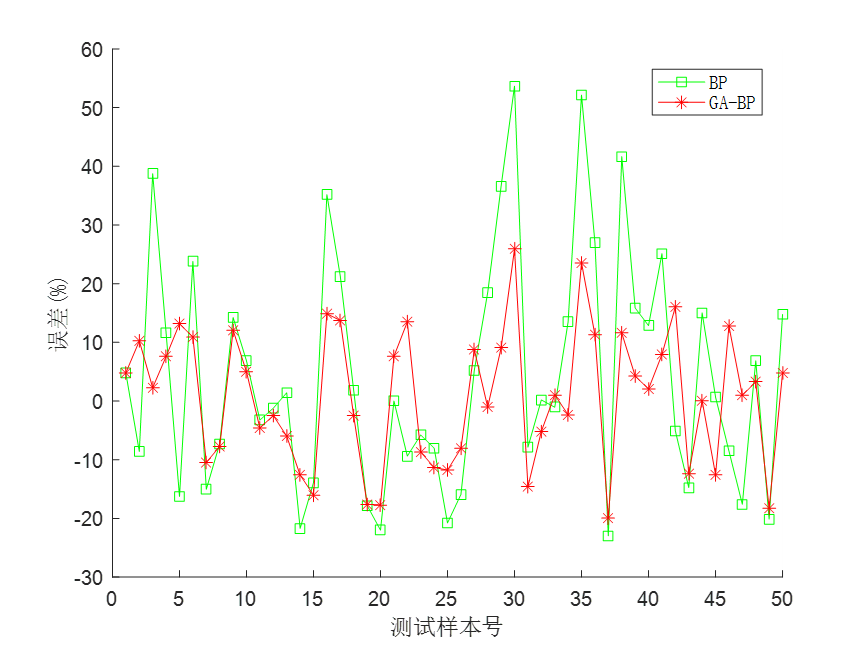
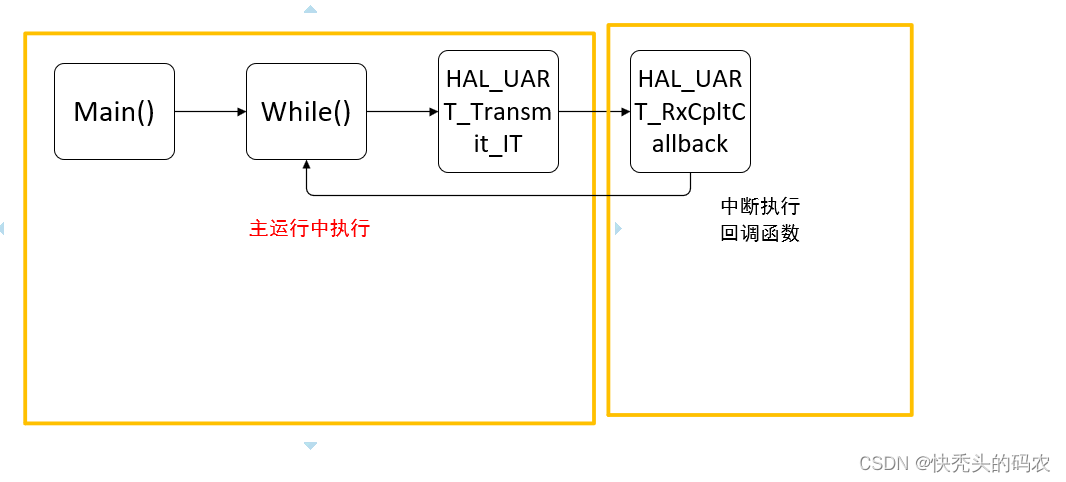
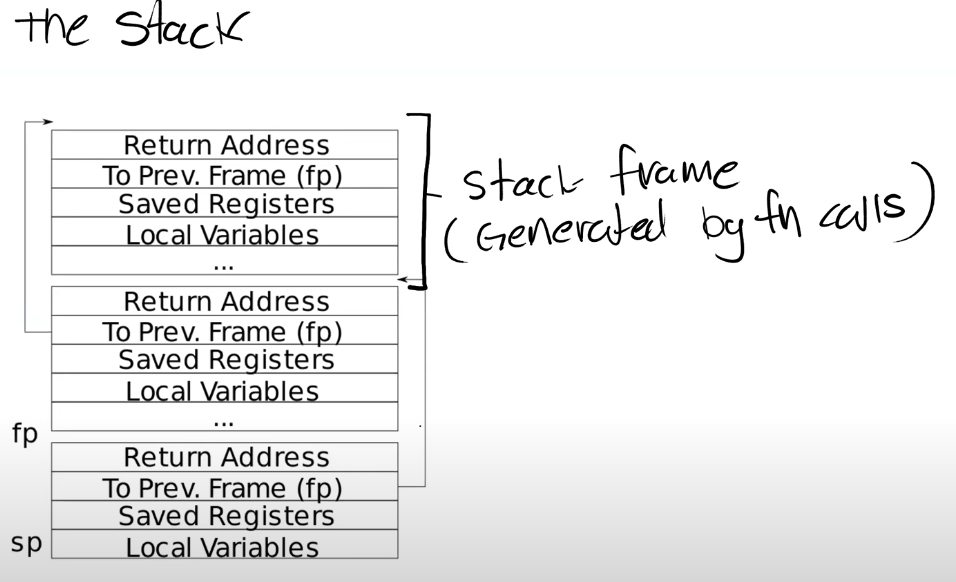

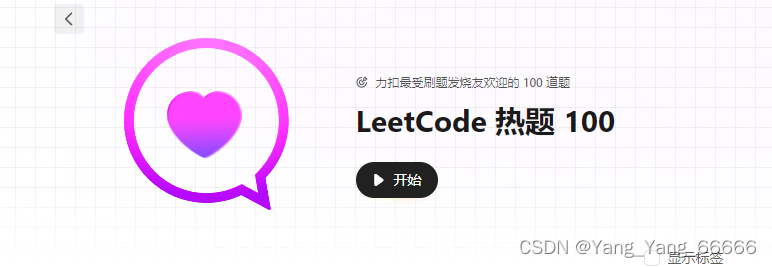


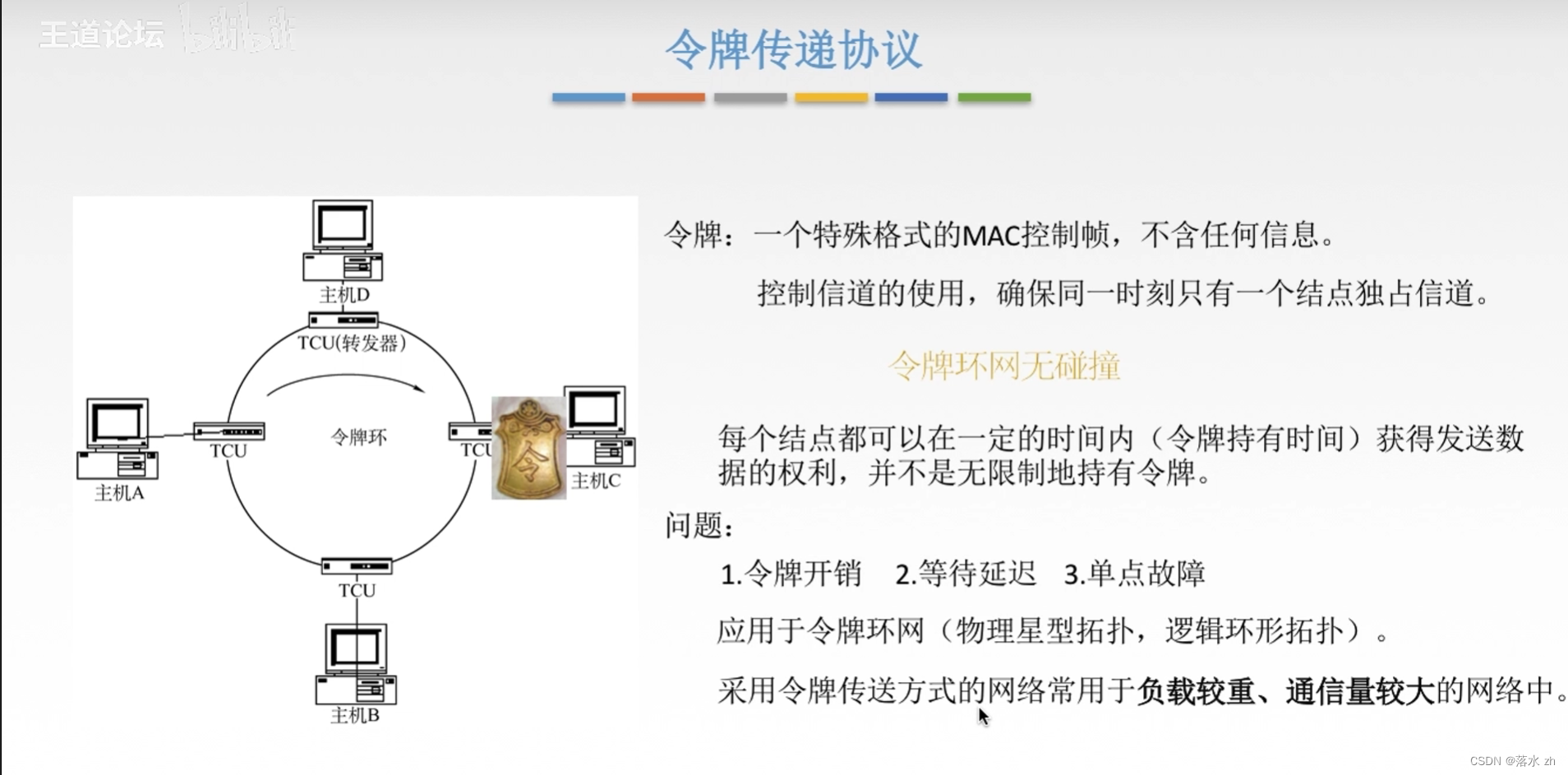
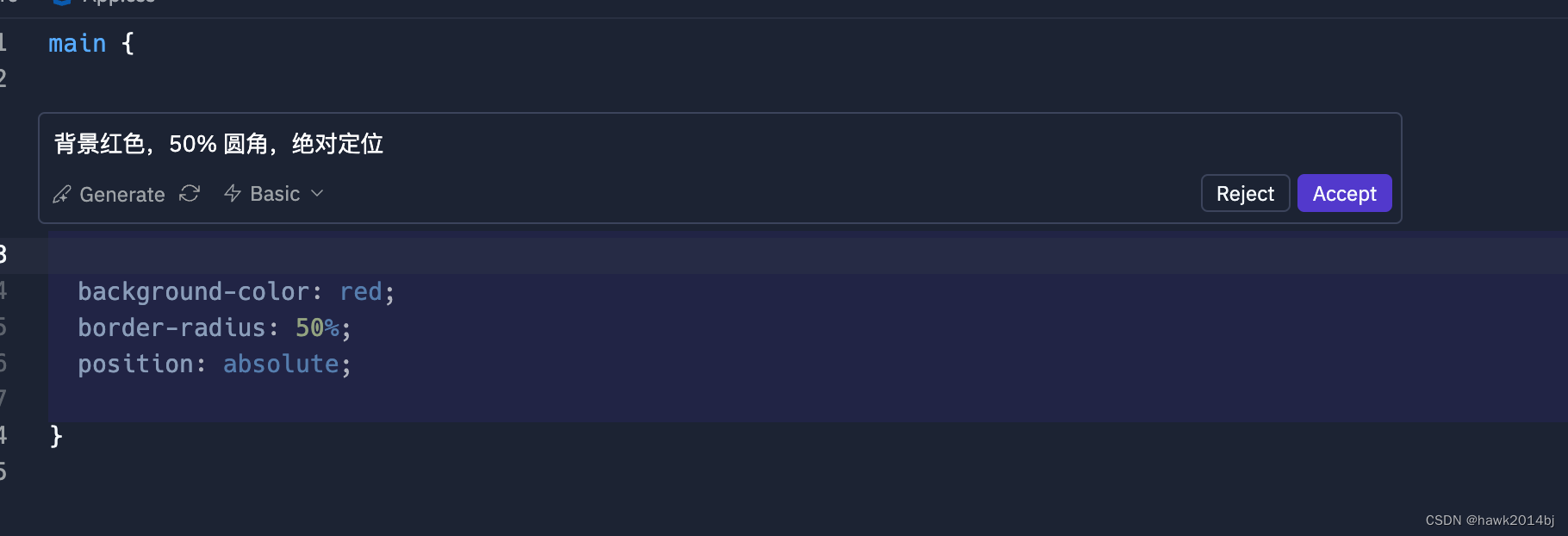
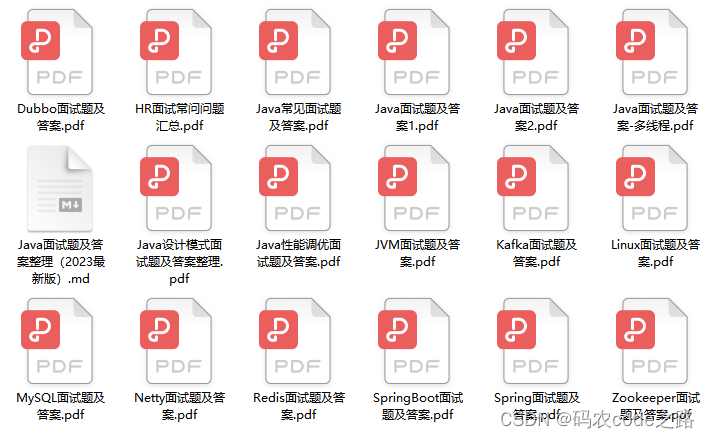
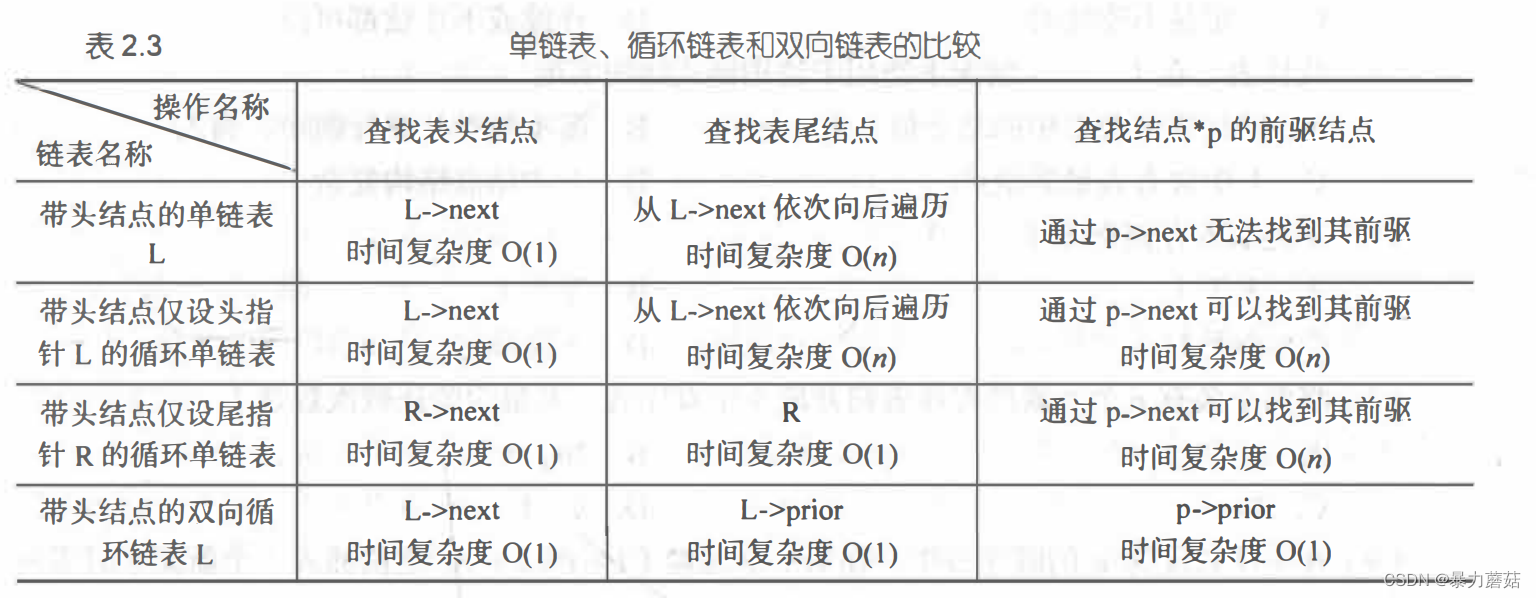
![[大模型]TransNormerLLM-7B FastApi 部署调用](https://img-blog.csdnimg.cn/direct/bcc645ec8fce4d7a911690b33de6c4f9.png#pic_center)